- Главная
- Информатика
- Opera Mail

Содержание
- 2. Opera mail – почтовый клиент разработанный компанией Opera. Сначала почтовый клиент был встроен в браузер Opera,
- 3. Десять лет спустя веб-интерфейсы для работы с почтой стали функциональными и удобными, а их загрузка отнимает
- 5. Интерфейс Интерфейсом Opera Mail больше напоминает браузер, нежели почтовый клиент, поскольку программа и является кусочком старого
- 6. По умолчанию все сообщения сортируются по дате, а также собираются в группы. Благодаря группам наглядно выделяются
- 7. Метки можно использовать для автоматической сортировки поступающих писем. Можно создавать сколько угодно меток, определять для них
- 8. Настройки создания сообщений также предусматривают редактирование подписи (можно установить отдельную для каждой учетной записи) и показ
- 9. Преимущества Программа имеет следующие преимущества: Простой интерфейс, построенный полностью на русском языке; Высокая скорость загрузки почты
- 10. Особенности работы Opera mail работает на любых версиях операционных систем и может быть загружена с официального
- 12. Скачать презентацию
Слайд 2
Opera mail – почтовый клиент разработанный компанией Opera. Сначала почтовый клиент
Opera mail – почтовый клиент разработанный компанией Opera. Сначала почтовый клиент
был встроен в браузер Opera, но в дальнейшем отделился от него. Это связано со стремлением разработчиков увеличить скорость отображения писем и снизить нагрузку на компьютер
История:
В начале июня 2013 года вышла первая тестовая версия браузера Opera. От старого браузера в нем осталось только название: все настройки были переработаны, закладки полностью заменены экспресс-панелью, а многие функции просто остались за бортом.
В 2003 году локальный почтовый клиент был очень нужной программой, и его наличие в браузере как бы подсказывало пользователю, что веб-почта гораздо менее удобна, поскольку у каждого веб-сервиса, предоставлявшего почту был свой веб-клиент, который работал очень медленно из-за низкой скорости интернета в то время.
История:
В начале июня 2013 года вышла первая тестовая версия браузера Opera. От старого браузера в нем осталось только название: все настройки были переработаны, закладки полностью заменены экспресс-панелью, а многие функции просто остались за бортом.
В 2003 году локальный почтовый клиент был очень нужной программой, и его наличие в браузере как бы подсказывало пользователю, что веб-почта гораздо менее удобна, поскольку у каждого веб-сервиса, предоставлявшего почту был свой веб-клиент, который работал очень медленно из-за низкой скорости интернета в то время.
Слайд 3
Десять лет спустя веб-интерфейсы для работы с почтой стали функциональными и
Десять лет спустя веб-интерфейсы для работы с почтой стали функциональными и
удобными, а их загрузка отнимает не больше времени, чем запуск настольного приложения. Число людей, которым действительно необходим локальный почтовый клиент, многократно уменьшилось. Поэтому многие его отсутствия в новой версии Opera даже не заметят. Таким образом компания 13 июня Opera выпустила отдельное приложение Opera Mail.
Все эти годы почтовый модуль существовал лишь как одна из функций не самого популярного в мире браузера, теперь это – самостоятельное приложение, которое может быть интересно многим тысячам людей.
Все эти годы почтовый модуль существовал лишь как одна из функций не самого популярного в мире браузера, теперь это – самостоятельное приложение, которое может быть интересно многим тысячам людей.
Слайд 4
Слайд 5
Интерфейс
Интерфейсом Opera Mail больше напоминает браузер, нежели почтовый клиент, поскольку программа
Интерфейс
Интерфейсом Opera Mail больше напоминает браузер, нежели почтовый клиент, поскольку программа
и является кусочком старого браузера.
Главное окно поделено на три части: слева – папки, метки и другие инструменты для организации сообщений, посередине – список заголовков писем, справа – текст текущего письма. В настройках приложения можно выбрать один из двух альтернативных вариантов представления: когда текст выделенного письма располагается под списком сообщений и когда список занимает большую часть экрана, а текст письма открывается на отдельной вкладке
Стандартные папки «Входящие» и «Отправленные» существуют для каждого почтового ящика, однако в верхней части боковой панели, в разделе «Моя почта», представлены виртуальные папки. Поэтому можно сразу увидеть в одном списке все новые письма, которые пришли на разные адреса. Отдельно представлена виртуальная папка «Непрочтенные» – в неё, понятное дело, складываются все сообщения, которые еще не были прочитаны.
Главное окно поделено на три части: слева – папки, метки и другие инструменты для организации сообщений, посередине – список заголовков писем, справа – текст текущего письма. В настройках приложения можно выбрать один из двух альтернативных вариантов представления: когда текст выделенного письма располагается под списком сообщений и когда список занимает большую часть экрана, а текст письма открывается на отдельной вкладке
Стандартные папки «Входящие» и «Отправленные» существуют для каждого почтового ящика, однако в верхней части боковой панели, в разделе «Моя почта», представлены виртуальные папки. Поэтому можно сразу увидеть в одном списке все новые письма, которые пришли на разные адреса. Отдельно представлена виртуальная папка «Непрочтенные» – в неё, понятное дело, складываются все сообщения, которые еще не были прочитаны.
Слайд 6
По умолчанию все сообщения сортируются по дате, а также собираются в
По умолчанию все сообщения сортируются по дате, а также собираются в
группы. Благодаря группам наглядно выделяются письма, полученные сегодня, за последнюю неделю, в течение каждого месяца текущего года, а более ранние – по годам. При желании для каждой папки можно установить свой метод сортировки: по размеру, меткам, теме, состоянию.
Параметры сортировки и группировки можно найти и в разделе настроек почты. Тут задаются параметры, которые будут использоваться по умолчанию для тех папок, где сортировка не настроена вручную. В общих настройках почты можно также найти ряд других полезных функций: отключение режима просмотра HTML, включение подгонки по ширине, выбор времени чтения письма, после которого оно будет автоматически помечаться как прочтенное.
В Opera Mail работает быстрый поиск по ключевым словам в реальном времени. Программа помещает в отдельные виртуальные папки письма, которые содержат во вложении архивы, документы, изображения и видеофайлы.
В Opera Mail нет возможности создавать папки для организации корреспонденции, так как эта функциональность реализована при помощи меток. Кнопка для добавления метки к письму всегда под рукой и доступна на панели основных инструментов для работы с письмами наряду с кнопками для удаления сообщения, ответа на него, пересылки, пометки как спам.
Параметры сортировки и группировки можно найти и в разделе настроек почты. Тут задаются параметры, которые будут использоваться по умолчанию для тех папок, где сортировка не настроена вручную. В общих настройках почты можно также найти ряд других полезных функций: отключение режима просмотра HTML, включение подгонки по ширине, выбор времени чтения письма, после которого оно будет автоматически помечаться как прочтенное.
В Opera Mail работает быстрый поиск по ключевым словам в реальном времени. Программа помещает в отдельные виртуальные папки письма, которые содержат во вложении архивы, документы, изображения и видеофайлы.
В Opera Mail нет возможности создавать папки для организации корреспонденции, так как эта функциональность реализована при помощи меток. Кнопка для добавления метки к письму всегда под рукой и доступна на панели основных инструментов для работы с письмами наряду с кнопками для удаления сообщения, ответа на него, пересылки, пометки как спам.
Слайд 7
Метки можно использовать для автоматической сортировки поступающих писем. Можно создавать сколько
Метки можно использовать для автоматической сортировки поступающих писем. Можно создавать сколько
угодно меток, определять для них яркие значки, задавать правила обработки сообщений. Есть возможность автоматически помечать письма на основе ключевых слов в теме, в полях «От» и «Кому», в теле сообщения и так далее.
Интерфейс приложения гибко настраивается, поэтому, если общий почтовый ящик не нужен, панель «Моя почта» можно просто скрыть. Равно как и панели, отвечающие за организацию по меткам, по типам вложений, представляющие отдельные почтовые ящики. Окно создания нового письма открывается на отдельной вкладке. Для ответа используется тот ящик, с которого было отправлено последнее письмо. Однако можно вручную указать ящик, который будет по умолчанию использоваться для ответа. Настройки создания сообщений также предусматривают редактирование подписи (можно установить отдельную для каждой учетной записи) и показ дополнительных полей письма.
Интерфейс приложения гибко настраивается, поэтому, если общий почтовый ящик не нужен, панель «Моя почта» можно просто скрыть. Равно как и панели, отвечающие за организацию по меткам, по типам вложений, представляющие отдельные почтовые ящики. Окно создания нового письма открывается на отдельной вкладке. Для ответа используется тот ящик, с которого было отправлено последнее письмо. Однако можно вручную указать ящик, который будет по умолчанию использоваться для ответа. Настройки создания сообщений также предусматривают редактирование подписи (можно установить отдельную для каждой учетной записи) и показ дополнительных полей письма.
Слайд 8
Настройки создания сообщений также предусматривают редактирование подписи (можно установить отдельную для
Настройки создания сообщений также предусматривают редактирование подписи (можно установить отдельную для
каждой учетной записи) и показ дополнительных полей письма. Для написания писем можно использовать обычный текст или HTML-форматирование. Добавление вложений осуществляется простым перетаскиванием файлов на специальную область окна. А еще окно создания нового письма можно развернуть во весь экран, чтобы ничто не отвлекало от творческого процесса.
Opera Mail содержит и собственную адресную книгу. Cписок контактов формируется автоматически, но имена и электронные адреса людей также могут быть добавлены вручную или импортированы из файла закладок Opera. При выделении контакта в списке показываются все письма, полученные от него на все почтовые ящики. Из адресной книги можно быстро переходить к написанию письма выбранному контакту, а еще контакты, как и темы, можно отслеживать. Также есть возможность группировки контактов по папкам и быстрого поиска по ним.
В состав Opera Mail входит RSS-клиент, который ранее тоже был частью браузера Opera. С настройками по умолчанию он незаметен, но можно легко вынести команду для просмотра новостей на боковую панель. Ленты новостей отображаются в виртуальной папке «Непрочтенные» наряду с сообщениями электронной почты.
Opera Mail содержит и собственную адресную книгу. Cписок контактов формируется автоматически, но имена и электронные адреса людей также могут быть добавлены вручную или импортированы из файла закладок Opera. При выделении контакта в списке показываются все письма, полученные от него на все почтовые ящики. Из адресной книги можно быстро переходить к написанию письма выбранному контакту, а еще контакты, как и темы, можно отслеживать. Также есть возможность группировки контактов по папкам и быстрого поиска по ним.
В состав Opera Mail входит RSS-клиент, который ранее тоже был частью браузера Opera. С настройками по умолчанию он незаметен, но можно легко вынести команду для просмотра новостей на боковую панель. Ленты новостей отображаются в виртуальной папке «Непрочтенные» наряду с сообщениями электронной почты.
Слайд 9
Преимущества
Программа имеет следующие преимущества:
Простой интерфейс, построенный полностью на русском языке;
Высокая скорость
Преимущества
Программа имеет следующие преимущества:
Простой интерфейс, построенный полностью на русском языке;
Высокая скорость
загрузки почты и фильтрация сообщения по категориям;
Возможность бесплатной загрузки и дальнейшего использования;
Экономия трафика, что очень важно во многих случаях
Возможность бесплатной загрузки и дальнейшего использования;
Экономия трафика, что очень важно во многих случаях
Слайд 10
Особенности работы
Opera mail работает на любых версиях операционных систем и может
Особенности работы
Opera mail работает на любых версиях операционных систем и может
быть загружена с официального сайта. Указать данные от своей электронной почты можно еще на этапе установки почтового клиента. Вам будет предложено подключить свой почтовый ящик или импортировать почту.
Импорт данных, можно провести из почтовых клиентов конкурентов или файла формата “.mbox”. Чтобы начать импорт следует нажать “Импорт электронной почты”, а далее выбрать источник на свое усмотрение. Перед вами отобразится новое окно, в котором указываем файл, из которого должны быть импортированы параметры. Если прежде не пользовались почтовыми клиентами, то нужно создать новую учетную запись.
Импорт данных, можно провести из почтовых клиентов конкурентов или файла формата “.mbox”. Чтобы начать импорт следует нажать “Импорт электронной почты”, а далее выбрать источник на свое усмотрение. Перед вами отобразится новое окно, в котором указываем файл, из которого должны быть импортированы параметры. Если прежде не пользовались почтовыми клиентами, то нужно создать новую учетную запись.
Следующая -
Netgear Arlo Support








 Инструменты автоматизации форматирования. Перекрестные ссылки. Сортировка
Инструменты автоматизации форматирования. Перекрестные ссылки. Сортировка Параллелизм данных (data parallelism)
Параллелизм данных (data parallelism) Выбор и расчет стоимости лицензионного программного обеспечения для фирмы, занимающейся созданием web-сайтов
Выбор и расчет стоимости лицензионного программного обеспечения для фирмы, занимающейся созданием web-сайтов Java. Массивы
Java. Массивы Любимые социальные сети молодежи
Любимые социальные сети молодежи Введение в шаблоны и их классификация
Введение в шаблоны и их классификация Алгоритмическая конструкция повторение
Алгоритмическая конструкция повторение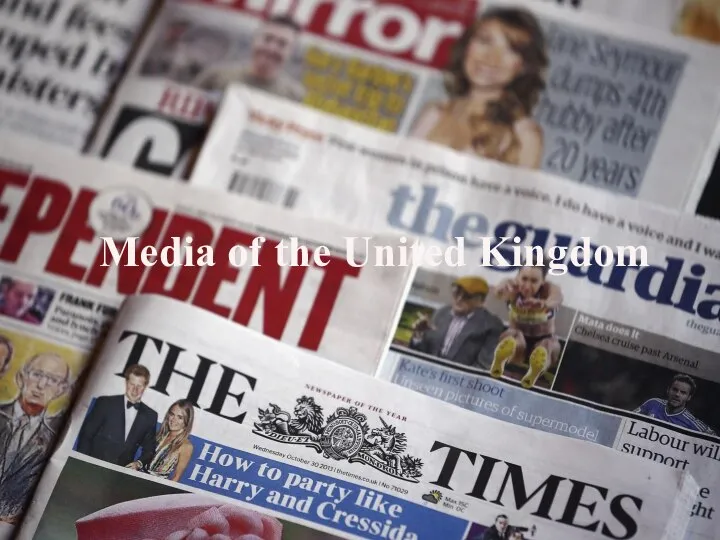 Media of the United Kingdom
Media of the United Kingdom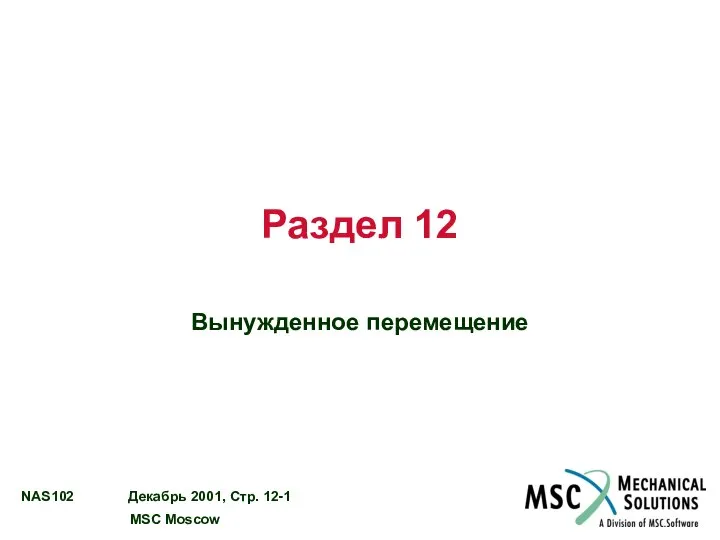 Раздел 12 Вынужденное перемещение
Раздел 12 Вынужденное перемещение  Журналист. Профессия
Журналист. Профессия Пригласительные Карина и Ефим 17.07.17
Пригласительные Карина и Ефим 17.07.17 Тест-дизайн. Тестирование состояний и переходов
Тест-дизайн. Тестирование состояний и переходов Складаємо робота. Stickers
Складаємо робота. Stickers Безопасность общения в социальных сетях
Безопасность общения в социальных сетях Lego. Конструирование моделей
Lego. Конструирование моделей Викторина. Безопасный интернет
Викторина. Безопасный интернет Системы счисления. Блиц-опрос
Системы счисления. Блиц-опрос Разработка системы для создания компьютерных моделей керамических материалов, методом дискретного элемента
Разработка системы для создания компьютерных моделей керамических материалов, методом дискретного элемента Управление компьютером с помощью меню
Управление компьютером с помощью меню Процессный подход и современные системы управления организацией
Процессный подход и современные системы управления организацией Презентация по физике "Windows Server 2008. Обзор решений Виртуализации от Microsoft" - скачать
Презентация по физике "Windows Server 2008. Обзор решений Виртуализации от Microsoft" - скачать  Презентация "Информационные системы" - скачать презентации по Информатике
Презентация "Информационные системы" - скачать презентации по Информатике Пример даталогического проектирования БД
Пример даталогического проектирования БД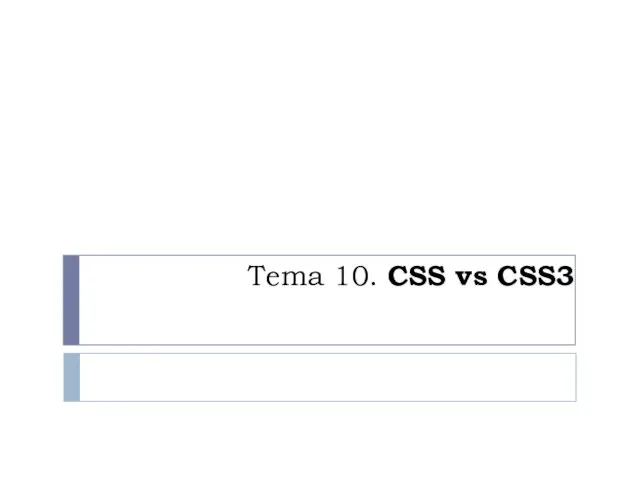 Тема 10. CSS vs CSS3
Тема 10. CSS vs CSS3 Кодирование информации. Мастер-класс
Кодирование информации. Мастер-класс חיים_ורות_תוכן_אורך
חיים_ורות_תוכן_אורך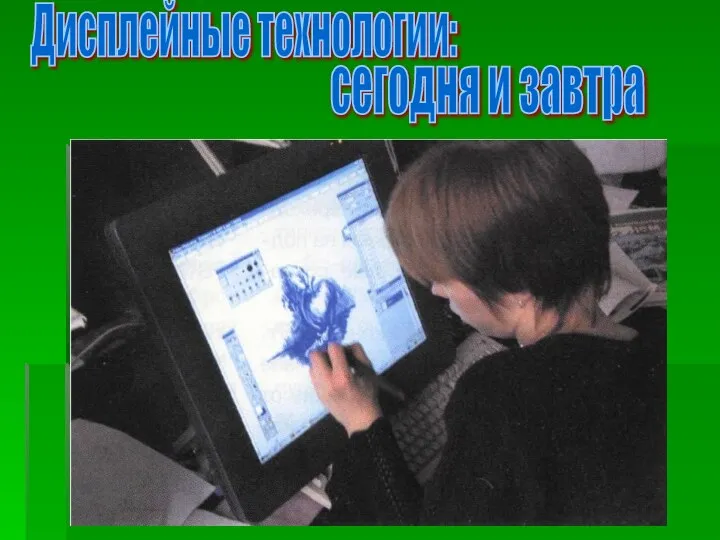 Презентация "Дисплейные технологии: сегодня и завтра" - скачать презентации по Информатике
Презентация "Дисплейные технологии: сегодня и завтра" - скачать презентации по Информатике Программирование на языке Паскаль
Программирование на языке Паскаль